YouTubeの「500内部サーバーエラー」が発生すると、YouTubeで動画を見ることができなくなります。このエラーはサーバーの問題が原因です。では、それを解決する方法をご存知でしょうか?この記事では、MiniToolソフトウェアはいくつかの有効な解決策を集めています。この問題が発生する本当の理由が分からない場合は、これらの解決策を一つずつ試してみてください。
YouTube「500内部サーバーエラー」とは?
YouTubeで動画を見ようとすると、さまざまな種類のYouTubeエラーが表示されることがあります。「500内部サーバーエラー」はその代表的なものです。
このエラーが発生する時、常に次のようなメッセージが表示されます。
「500 内部サーバーエラー
申し訳ありませんが、何かが間違っていた。
この状況に対処するために、高度に訓練されたサルのチームが派遣されました。
あなたがそれらを見るならば、それらの情報をテキストとして送ってください(スクリーンショットはそれらを恐れます)。」
続いては、エラーコードの情報です。
このエラーから、この問題が内部サーバーエラーによって引き起こされていることがわかります。これは、サーバーがしばらくシャットダウンされるか、他の人によってハッキングされている可能性があることを意味します。このような状況では、状況を改善するためにいくつかの対策を講じることができます。
この記事では、このYouTubeエラー500を解決するために効果的であることが実証されているいくつかの解決策を集めました。
YouTube「500内部サーバーエラー」を解決する方法
複数の解決策がありますので、このYouTube内部サーバーエラーが修正されるまで、1つずつ試してみてください。
解決策1:YouTubeのページを更新する
時には、YouTubeの500内部サーバーエラーが一時的に続くだけです。とりあえず、YouTubeのページを更新して、エラーが消えたかどうかを確認してください。
キーボードでF5キーを押して、ページを更新できます。または、Webブラウザの「このページを再読み込みします」ボタンをクリックしてページを更新することもできます。
解決策2:ブラウザを再起動するか、別のWebブラウザを使用する
コンピューターを再起動するとほとんどの問題が解決するのと同じで、ブラウザを再起動することでも一時的な問題を解決することができます。ブラウザを閉じてから、再び開いてYouTubeのページを表示し、エラーが解消されるかどうかを確認してください。
それでも問題が解決しない場合は、別のWebブラウザで試してみてください。Windows向けのWebブラウザがたくさんありますから。
ちなみに、Google Chromeが最適です。
解決策3:ルーターを再起動する
YouTubeの「500内部サーバーエラー」は、インターネット接続の問題によっても発生します。ルーターを再起動して、問題が解決するかどうかを確認してください。
解決策4:すべてのCookieとキャッシュを消去する
Google Chromeを使用しているときにYouTube「500内部サーバーエラー」が発生した場合は、「設定」からすべてのCookieとキャッシュをクリアすることで、エラーが解消されるかどうかを確認できます。
以下の手順に従ってください。
- Google Chromeを開きます。
- 3ドット メニューをクリックし、「設定」>「プライバシーとセキュリティ」>「閲覧履歴データの削除」を選択します。
- 「期間」タブで「全期間」を選択します。
- 「Cookieと他のサイトデータ」と「キャッシュされた画像とファイル」を選択します。
- 「データを削除」をクリックします。
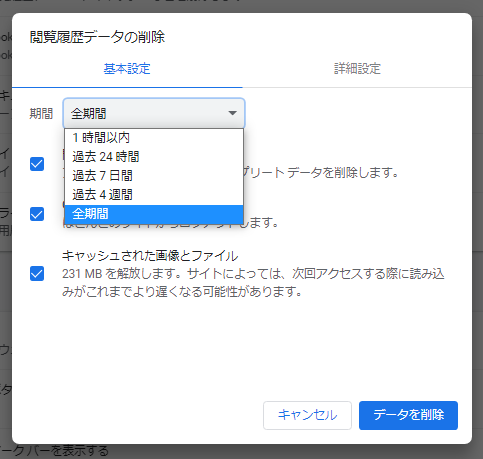
その後、Chromeを再起動してYouTubeのページにアクセスし、YouTubeのエラー500が解消されたかどうかを確認してください。
これらの解決策があなたのお役に立てることを願っております。

